Voglio aggiornare Mac OS del mio MacBook Pro a una nuova versione disponibile come macOS High Sierra o macOS Mojave. Non lo aggiorno da più di un anno. Dopo diversi aggiornamenti, il sistema operativo Mac è ancora una versione bassa, come il tipo OS X 10.11. È possibile scaricare e installare direttamente l'ultimo Mac OS?
L'ultimo di Apple Aggiornamento per Mac OS può sempre portare molte funzioni straordinarie. Allo stesso tempo, risolverà i bug principali nelle vecchie versioni e aiuterà il tuo Mac a funzionare meglio. Prima di effettuare l'aggiornamento del sistema operativo Mac, è necessario verificare i requisiti hardware e delle funzionalità del Mac.
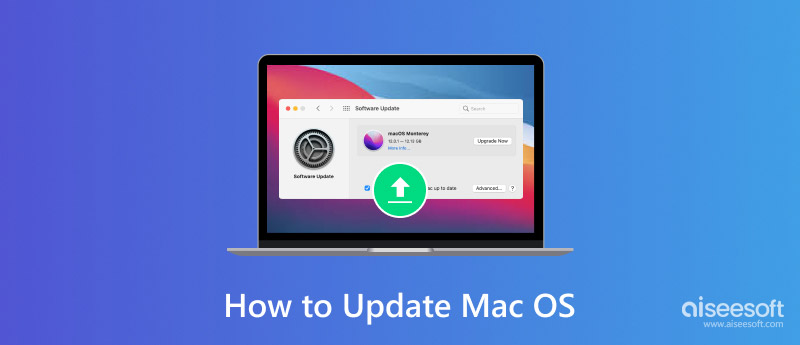
È abbastanza facile aggiorna Mac OS. Ma a causa di vari motivi, potresti avere difficoltà ad aggiornarlo direttamente alla tua versione preferita come l'ultimo macOS Mojave, specialmente quando non aggiorni da molto tempo. Considerando che, qui in questo post, ti mostreremo i dettagli in merito come aggiornare il tuo Mac.
Apple ha rilasciato l'ultimo macOS e ti consente di ottenere l'aggiornamento sulla maggior parte dei dispositivi Mac. Molte nuove interessanti funzionalità come il servizio di abbonamento Apple News+ sono progettate in questo sistema operativo. Ma dovresti controllare i requisiti di seguito prima dell'aggiornamento.
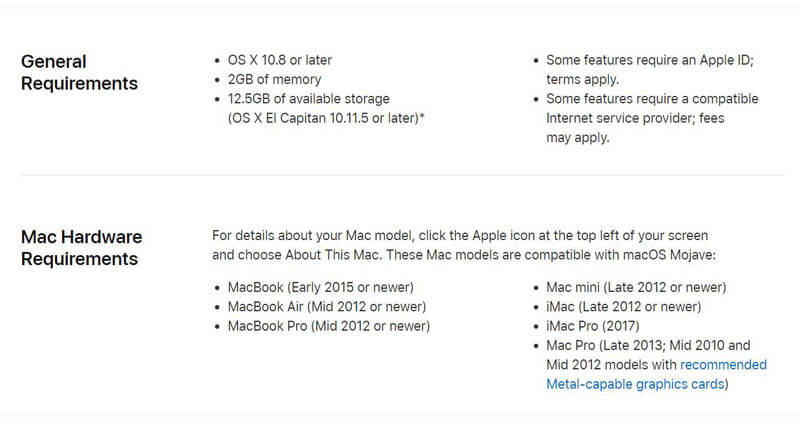
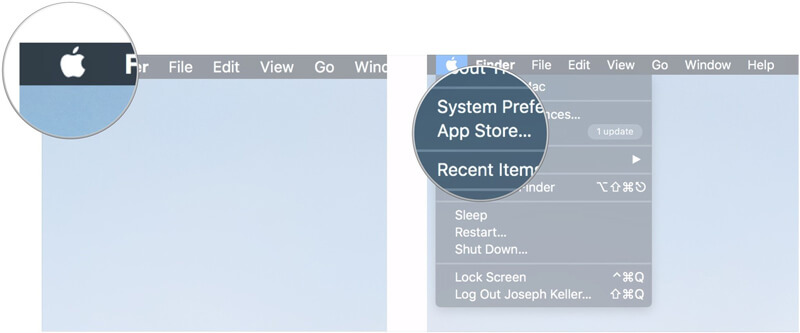
Nota: Se non è disponibile alcuna opzione di aggiornamento, è possibile scaricare e installare direttamente Mac OS dal Mac App Store. A volte, potrebbe essere necessario reinstallare Mac OS, fare clic su qui controllare.

Per saperne di più: Perché il mio Mac è così lento e come risolvere un Mac lento
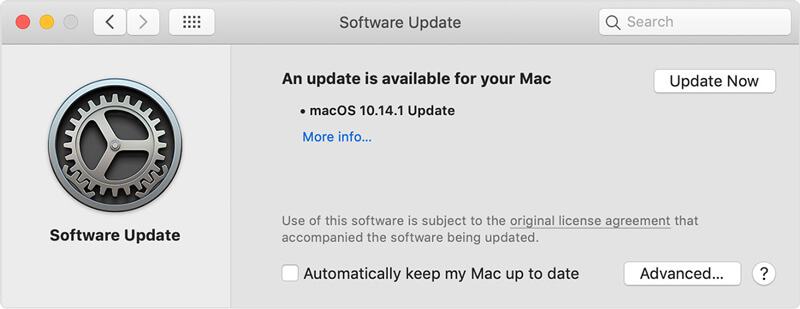
Nota: Prima di aggiornare Mac OS, puoi fare clic su "Ulteriori informazioni" per controllare i dettagli su ciascun aggiornamento. Qui puoi scegliere quello che preferisci e aggiornare direttamente il tuo Mac a quella versione del sistema operativo. Se utilizzi EL Capitan, Mac OS X 10.11 o altre versioni precedenti, è meglio selezionare qui un aggiornamento adatto.
Per diversi motivi, a molti utenti Mac piace disattivare l'aggiornamento automatico di Mac OS. Qui in questa parte, ti mostreremo come attivare o disattivare l'aggiornamento automatico. È possibile regolare le impostazioni in base alle proprie esigenze.
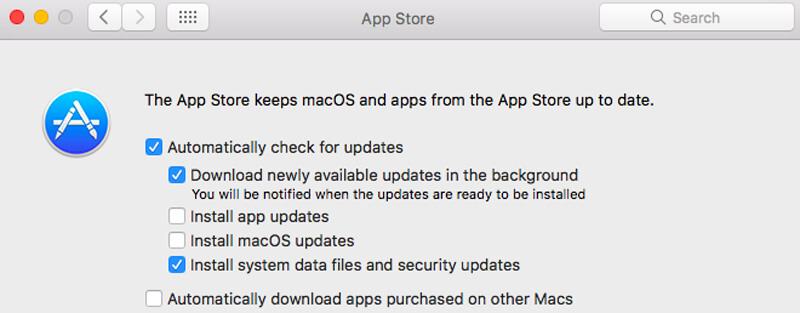
Prima di aggiornare il tuo Mac, ti consigliamo di eseguire prima il backup di tutti i file importanti. Puoi scegliere di effettuare un intero backup del tuo Mac. Oppure puoi scegliere alcuni strumenti professionali per eseguire il backup solo di alcuni dati preziosi.
Qui raccomandiamo sinceramente il potente Mac Data Recovery per aiutarti a completare il lavoro. Oltre al backup dei dati Mac, ti consente anche di farlo recuperare file Mac cancellati / persi facilmente.

Scarica
Sicuro al 100%. Nessuna pubblicità.
Sicuro al 100%. Nessuna pubblicità.
Abbiamo parlato principalmente di come aggiornare il tuo Mac in questa pagina. Ora puoi aggiornare facilmente il Mac a macOS Mojave, High Sierra o altre versioni di cui hai bisogno. Mostriamo i passaggi dettagliati per eseguire l'aggiornamento del sistema operativo Mac. Inoltre, ti presenti un ottimo strumento di backup e ripristino dei dati Mac per proteggere meglio i tuoi dati. Lasciaci un messaggio nel commento se hai ancora qualche domanda.
Suggerimenti per Mac OS
Reinstallare Mac Aggiornamento per Mac OS Come deframmentare un Mac Avvia il Mac da un disco USB Forza l'uscita da un'app su Mac
Aiseesoft Data Recovery è il miglior software di recupero dati per recuperare foto, documenti, e-mail, audio, video, ecc. Cancellati / persi dal tuo PC / Mac.
Sicuro al 100%. Nessuna pubblicità.
Sicuro al 100%. Nessuna pubblicità.